该fenêtre Le registreC'est l'une de ses parties les plus importantes, car le système d'exploitation se réfère toujours au registre pour obtenir les clés et certains programmes et valeurs d'application associés, ainsi que son fonctionnement.Jouer avec les clés de registre peut les endommager ou les endommager.Cet article va vous aiderNettoyeretRéparation Sous Windows 10, 8 et 7Clé de registre corrompue.
Laissez-nous résoudre le problème!
Comment nettoyer et réparer les entrées de registre endommagées
Il existe plusieurs façons de vous aider à réparerClé de registre corrompue.Nous allons vivre tout cela.Il convient de noter que vous pourrez peut-être modifier le registre vous-même, mais vous devez déterminer ce que vous faites, sinon cela entraînera des problèmes avec le système d'exploitation.C'est pourquoi de nombreuses sources recommandent d'utiliser un nettoyeur de registre pour faire ce travail pour vous.
Jetons un coup d'œil aux étapes pour réparer une clé de registre corrompue :
Réparer le registre corrompu sans utiliser le nettoyeur de registre
1. Utilisez la restauration du système pour réparer les entrées de registre corrompues
restauration du systèmeEst une excellente fonctionnalité qui peut restaurer le registre du système à un certainPoint de restauration.Lorsque des modifications majeures sont apportées au système (telles que l'installation d'un nouveau logiciel, etc.), Windows crée automatiquement un point de restauration.À tout moment, les utilisateurs doivent activer la "Restauration du système" pour l'utiliser, Windows peut y créer des points de restauration et les utilisateurs peuvent les créer automatiquement.
Pour réparer les entrées de registre endommagées :
- Dans la barre de recherche WindowsRechercherestauration du système,puisdans"系統Propriétés"Ouvert"Onglet Protection du système.
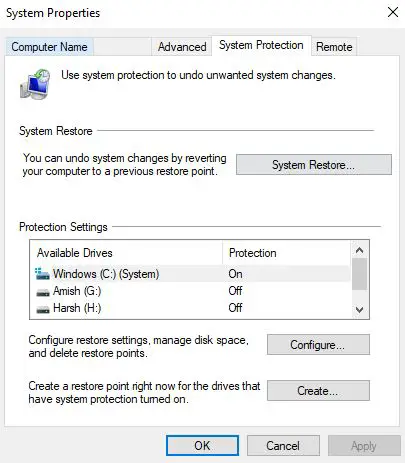
- Cliquer surUne fois le système restauré,選擇utilisable最新Point de restauration.Tu vas avoirPoint de restauration的Date etHorodatage et brefDescriptionLa raison de sa création etTypes de.
- Windows choisira的Point de restauration.Cliquer surAfficher plus de points de restaurationPour sélectionner un autre point de restauration.
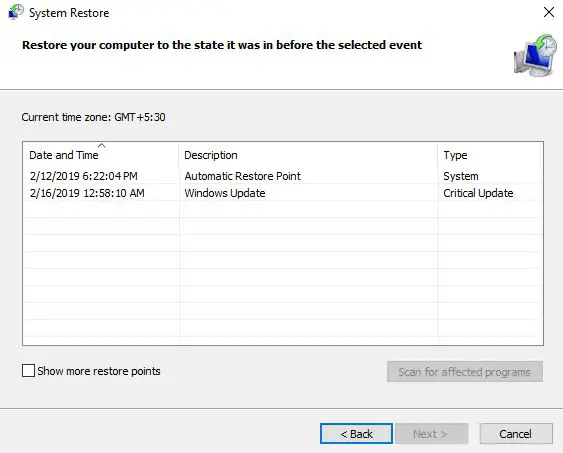
- Cliquer surRechercher les programmes concernésPour voir tous les programmes qui seront affectés par cette restauration, qui seraeffacerOu incapable de Un programme qui s'exécute normalement.Toutes vos données personnelles sontsûr.Après cela, cliquez sur "L'étape suivante".
- un examendétailsEt cliquezAchevée.La restauration du système vaCommencer, Qui impliqueRedémarrer le PC.
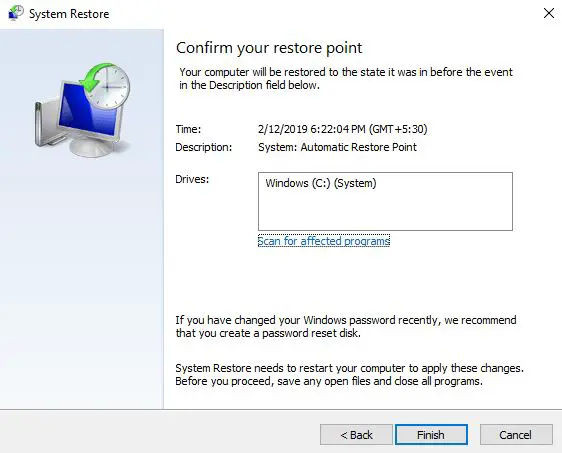
- Maintenant, votre système aréductionDans la mesure où le registre n'est pas endommagé.Amusez-vous!
2. Utilisez la réparation automatique pour réparer les entrées de registre corrompues
Réparation automobileC'est une fonctionnalité très pratique dans les nouvelles versions de Microsoft Windows qui peut vous aider à réparerClé de registre corrompueEt réparerDans la clé de registreToutes les erreurs.Pour utiliserRéparation automobilePour réparer le registre endommagé, procédez comme suit :
- 開啟设定
- Dans 更新et安全SousAller àrestaurer
- Où vous pouvez trouverLuxe Commencez Options
- Cliquer surimmédiatementRedémarrage
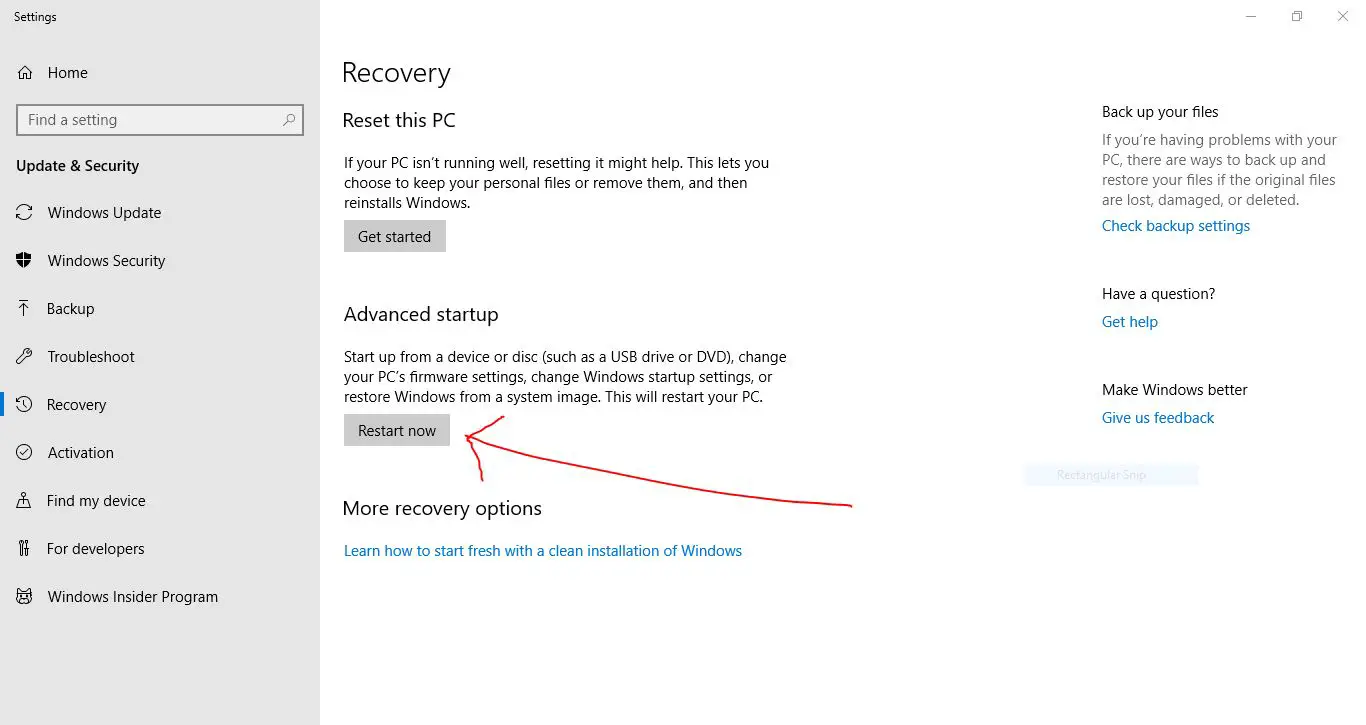
- Veuillez patienter un instant, puis plusieurs options vous seront proposées.選擇Dépannage.
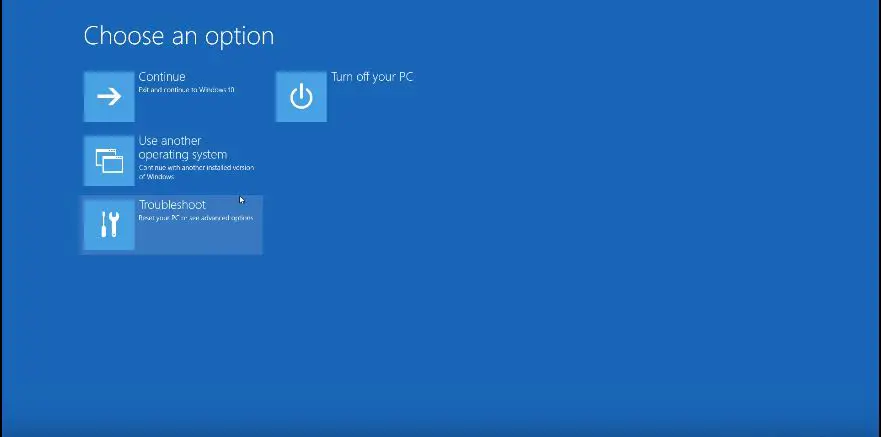
- Cliquez sur "Luxe Options"Et sélectionnez "Automatique Réparation/Réparation de démarrage"
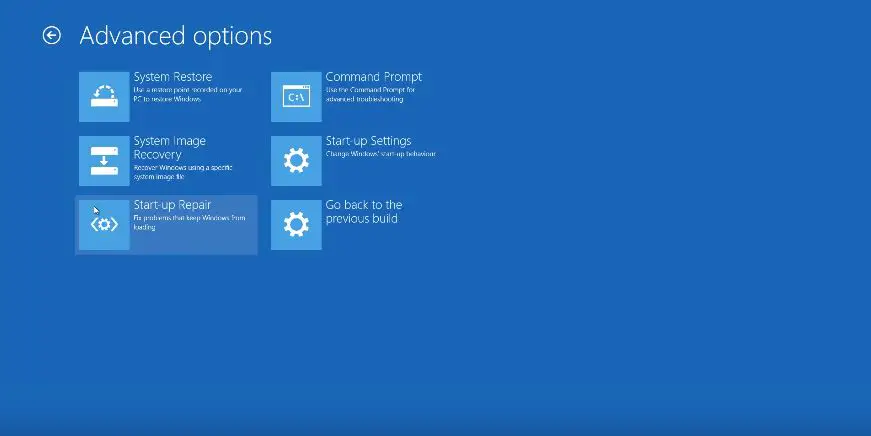
- Vous serez invité選擇unCompte.Choisissez le compte approprié etImporterun密码(s'il existe)
- Cliquer surcontinuer
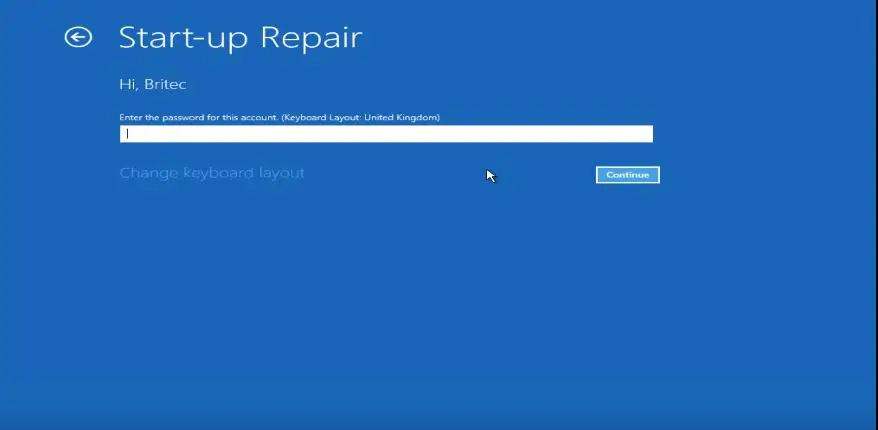
- La réparation automatique commenceradiagnosticVotre PC et essayezMeilleur possibleréparationClé de registre corrompue.
c'est d'accordRéparationClés de registre corrompues ou endommagées.
3. Réparez les entrées de registre endommagées en réinitialisant le système Windows
Windows vous propose une fonction de réinitialisation, quiRéinitialiserVotre PC, vos fichiers et données personnels ne seront pas affectés (Windows 10).Ce processus peut être réparé"endommagé Enregistrement Objet".Fondamentalement, il seraSur votre ordinateurréinstallerLes fenêtres.Regardons les étapes pour le faire :
- 開啟设定
- dans"更新 Et la sécurité",Venez"récupérer"
- Dans Reprendre, 將Réinitialiser ce PC
- Cliquer surcommencer
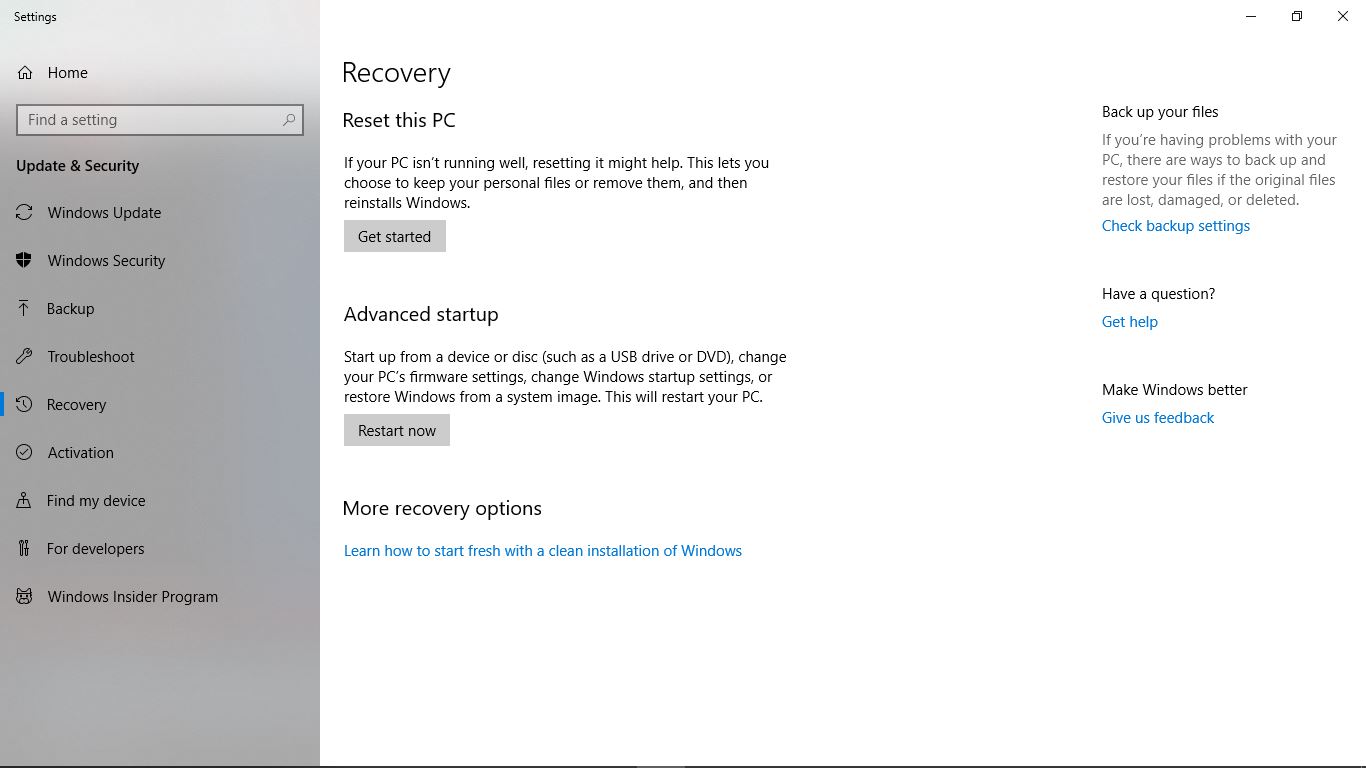
- Vous serez invité à en choisir unOption, "Conserver mes fichiers"ou alors"Supprimez tout".Si vous ne voulez pas perdre vos fichiers personnels, veuillez cliquer sur "Conserver mes fichiers".
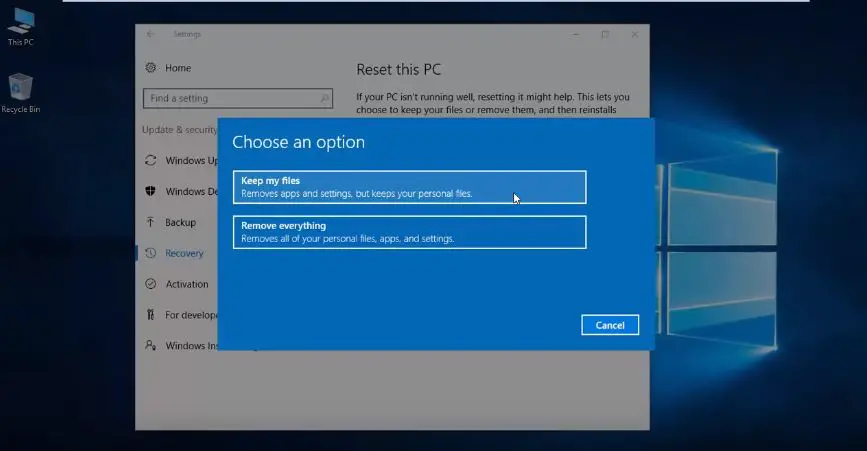
- Après cela, vous pouvez continuerRéinitialisez le PC.
après avoir fini,devraitRéparationLe vôtreEnregistrement.Par conséquent, nous pouvons utiliser "Réinitialiser Windows" pour corrigerendommager或Clé de registre corrompue.
4. Utilisez la commande DISM pour réparer la clé de registre endommagée
Vous pouvez également utiliser la commande DISM pour réparer le "registre corrompu".
- AppuyerCommencerBouton
- Dans RechercheBarre, tapezcmd
- Clic-droit"Invite de commande",Alors choisi"Exécuter en tant qu'administrateur"
- Dans Invite de commandeExécutez ce qui suitcommander:
DISM/En ligne/Cleanup-Image/ScanHealth
- 该balayagequi va se passer.
Le vôtreCorruption du registreMériterrésoudre.
Comment utiliser Registry Cleaner pour réparer un registre endommagé
Il y a beaucoup en ligneNettoyeur de registreVous pouvez réduire votre charge de travail sans avoir à modifier vous-même le système.De cette façon, vous n'avez pas à vous soucier des modifications et des changements dans le registre, les applications tierces feront tout le travail pour vous.
Jetons un coup d'œil à certains populaires et efficacesNettoyeur de registre:
1. Nettoyeur de registre CCleaner
Pour une raison quelconque, certaines personnes peuvent prétendre que cetteNettoyeur de registreEst actuellement le meilleurNettoyage du registreprocédures, et peut êtreRéparer les fichiers de registre endommagésLe Meilleur Choix.Avec une interface fluide, vous pouvez facilement comprendre les types de fichiers et de programmes, et l'outil peut également être utilisé pour enregistrer le fichier de registre actuel avant de procéder au nettoyage du registre.
Dans la plupart des cas, la version gratuite est suffisante pour réparer votre registre.Mais sinon, vous avez besoin de plus, vous pouvez obtenirVersion payantePour19,95 $.La version payante aSurveillance des ordures en temps réel,Lorsqu'il est ferméEffacer le navigateurEt d'autres fonctions.
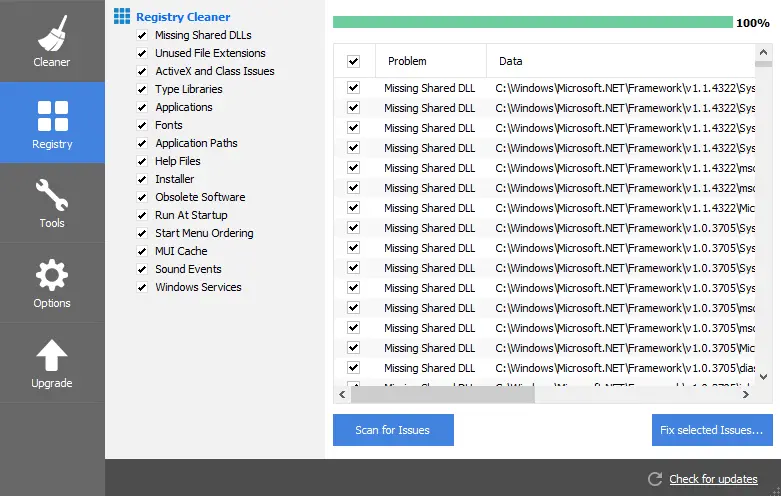
Veuillez également lire :CCleaner est-il sûr à utiliser ?
2. Réparation du registre Glarysoft
Il s'agit d'un outil de réparation de registre incroyable qui peutAméliorerOrdinateur性能Et le longfixé的Corrompre le registre.Analyse du registreDémarrez-le maintenant et il vous fourniraIl a trouvétousErreurliste de.Options que vous pouvez également avoirSauvegardeLe vôtreEnregistrement.La version professionnelle de l'outil est étendue avec des fonctionnalités plus utiles, telles queSécurité des logiciels espions, programme de suppression de fichiers, réparation de disqueAttendez.
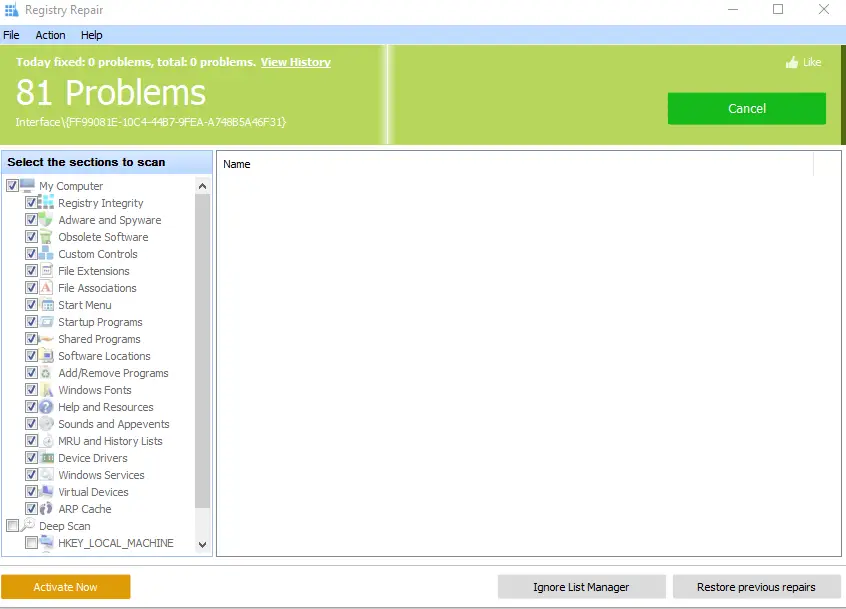
3. Nettoyeur de registre Auslogics
C'est un autre grandNettoyeur de registreA unMagnifiqueInterface.Pour plus de commodité,它Par défautSauvegardeEnregistrement.Cette application fourniraToutes les informations sur le formulaire d'inscription seronteffacer或modifier的Informations de registre, Peut être changé的Clé, facilitant ainsi le nettoyage du registre.C'est également l'un des outils de nettoyage de registre hautement recommandés, il devrait bien fonctionner解决Le vôtreClé de registre corrompue.
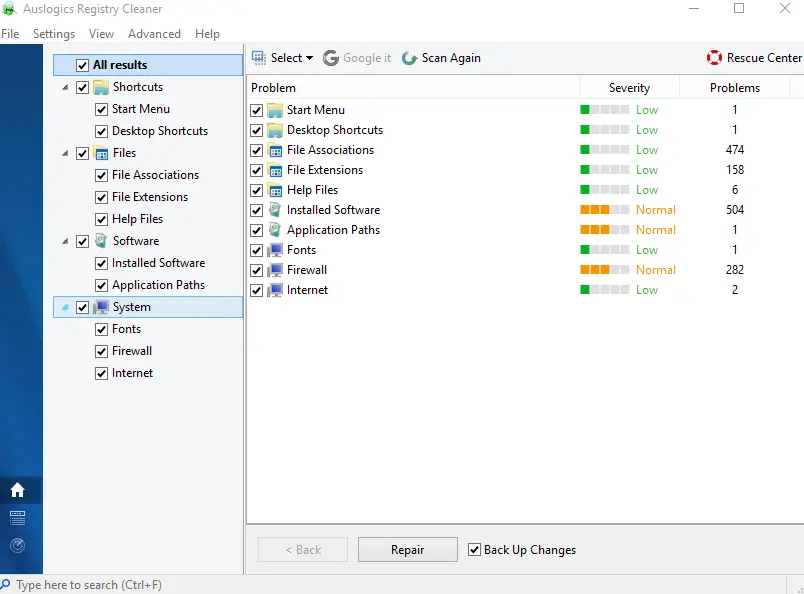
décision finale!
Nous espérons passer plusieurs方法Décrivez-vous, et Nettoyage du registreEn vous enrôlant, vous pouvez trouver la meilleure solution pourRéparationVotreClé de registre cassée.Mais si vous en avezLe douteN'importe quelle méthode ou nettoyant, vous pouvez nous décevoir en laissant un message ci-dessous et nousRéagirRevenez vers vous avec des réponses pertinentes.


![Comment voir la version Windows [très simple]](https://infoacetech.net/wp-content/uploads/2023/06/Windows%E7%89%88%E6%9C%AC%E6%80%8E%E9%BA%BC%E7%9C%8B-180x100.jpg)


